iPhone’larda kamerayı hızlı başlatmanın 7 yolu
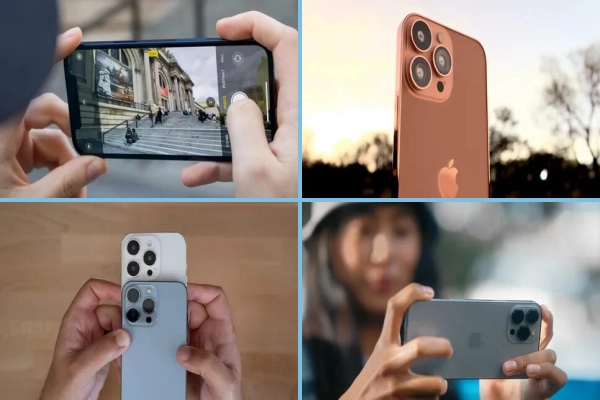
Hızlı bir fotoğraf çekmek ve anı yakalamak için telefonunuzdaki kamera uygulamasını hiç aradınız mı?
Bu gibi durumlarda kamera uygulamasını ana ekrandan açmak nispeten kolaydır. Ancak uygulamanız derin klasörler içindeyse bu işlem daha fazla zamanınızı alabilir ve yakalamak istediğiniz anı kaçırabilirsiniz.
İşte iPhone’unuzda Kamera uygulamasını hızlı bir şekilde başlatmanın 7 farklı yolu.
1. iPhone’da kilit ekranından sola kaydırın
Kilit Ekranından başlıyorsanız, kameranıza erişmenin en iyi yolu sola kaydırmak. Bu sizi fotoğraf modundaki Kamera uygulamasına götürecektir.
2. Kilit ekranındaki kamera simgesi
iPhone’unuzda Kamera uygulamasını açmanın en basit yolu ekranınızı sola kaydırmak olsa da, çok fazla bildiriminiz varsa ve bunları yanlışlıkla açmak istemiyorsanız bu yöntem yanıltıcı olabilir.
Yapabileceğiniz bir alternatif, kilit ekranınızdaki Kamera simgesine uzun basmaktır. Bu seçenek, parola veya Face ID gerektirmediği için özellikle başka birinin iPhone’unu kullanırken idealdir.

3. Kontrol merkezi
Kontrol merkezi, iPhone’unuzun kilidini ayrı olarak açmanıza gerek kalmadan farklı işlevlere erişmenizi sağlar.
Kamera uygulamanıza Kontrol Merkezi’nden de erişebilirsiniz. Face ID özellikli bir iPhone’unuz varsa, Control Center’ı açmak için ekranın sağ üst köşesinden aşağı kaydırın.
Ana Ekran Düğmesine sahip bir iPhone’unuz varsa, ekranın altından yukarıya doğru kaydırın. Şu anda hangi uygulamada olursanız olun Kontrol Merkezine de erişebilirsiniz. Bu mümkün değilse, “Uygulama İçi Erişim”in etkinleştirildiğinden emin olun.
Ayarlar → Kontrol Merkezi’ne gidin. Uygulama İçi Erişim’i açın.

Varsayılan olarak, Kontrol Merkeziniz Kamera simgesini barındırmalıdır. iPhone’unuzun Kontrol Merkezi’ni özelleştirebilir ve orada değilse bir Kamera düğmesi ekleyebilirsiniz.
4. Ana ekran
Düzenli olarak fotoğraf çekmeniz gerekiyorsa, Kamera uygulamasını iPhone’unuzun Dock’una yerleştirmek isteyebilirsiniz. Bu şekilde, Kamera uygulamasına hızlı bir şekilde erişmek için ana ekranınızda gezinmeniz gerekmez.
Kamera uygulamasını sürüklemeden önce Dock’ta yer açmanız gerektiğini unutmayın. Herhangi bir uygulamaya uzun basın ve taşıyın. Bu, tüm uygulamaları titretecektir. Bir uygulamayı Dock’tan kaldırın ve Kamera uygulamasıyla değiştirin.
5. Siri
iPhone’unuzda Siri’yi etkinleştirdiyseniz, Kamera uygulamasını açmak için Apple’ın sağlam yardımcısını kullanabilirsiniz.
Ev veya yan düğmeyi basılı tutun “Kamerayı aç”veya “Kamerayı Başlat”Bir şey söylemen yeterli.
Bunu eller serbest olarak da “Hey Siri” diyerek yapabilir ve ardından isteğinize devam edebilirsiniz. Siri yanıt vermiyorsa “Hey Siri”yi Dinle ve Kilitliyken Siri’ye İzin Ver seçeneklerinin etkinleştirildiğinden emin olun. Ayarlar → Siri ve Ara’ya gidin ve bu değişiklikleri yapın.
Not: iOS 17’nin piyasaya sürülmesiyle sesli asistanı yalnızca “Siri” diyerek etkinleştirebilirsiniz..
6. Elma İzle
Bir Apple Watch’a sahipseniz işler çok daha kolay olabilir. Kamera uygulamasını açmak için Apple Watch’unuzu kullanabilirsiniz.
7. iPhone çift dokunma özelliği
iPhone kameranızla hızlı bir şekilde fotoğraf çekmek için iPhone’unuzun Geri Dokunma özelliğini de etkinleştirebilirsiniz.
Ayarlar > Erişilebilirlik > Dokun’a gidin ve Geri Dokun’a dokunun. Çift Dokunma veya Üçlü Dokunma’ya dokunun ve bir hareket seçin.
Örneğin, Çift Dokunma → Kamera’yı seçin.
Şimdi, iPhone’unuzun arkasına her çift dokunduğunuzda, Kamera uygulaması başlatılacak.










